8 лучших SSD-накопителей — Рейтинг 2018 (топ 8)
Жесткие диски медленно, но верно уходят в прошлое. Их заменяют SSD-накопители — устройства, созданные на основе флэш-памяти. Любой подобный накопитель способен похвастать очень высокой скоростью чтения и записи, до которой жестким дискам никогда не добраться. В результате компьютер с SSD на борту загружает операционную систему за 5-10 секунд. Значительно ускоряется и запуск установленных программ, будь то Photoshop или Premiere Pro. Однако не все подобные устройства являются надежными. Только лучшие из них отработают заявленный потенциал. А какие именно из них можно считать таковыми — расскажет сегодняшняя подборка. Все рассмотренные твердотельные накопители собирают на просторах рунета положительные отзывы, что говорит об их высоком качестве.

SSD-накопитель какой фирмы выбрать
Производство твердотельных накопителей — это очень сложное дело. Занимающихся им компаний существует не очень много. Однако определенная конкуренция на рынке SSD всё же присутствует. Оно и к лучшему, так как это ведёт к постепенному снижению цен и улучшения технических параметров.
В первую очередь мы рекомендуем обратить внимание на следующие торговые марки (указываются в алфавитном порядке):
1. ADATA
2. HP
3. Intel
4. Kingston
5. OCZ
6. Samsung
7. Seagate
8. Toshiba
9. Transcend
10. Western Digital
Лидером по количеству производимых SSD-накопителей является южнокорейская компания Samsung. Она первой разработала достаточно недорогую технологию создания многоуровневых ячеек памяти. В результате её устройства понравились покупателям как своим объемом (который в домашних моделях может достигать 1 Тб), так и вменяемой ценой.



Лучшие SSD-накопители объемом 128 Гб
Kingston SHSS37A/120G

Многим бренд Kingston знаком по оперативной памяти HyperX, которая обладает отличным соотношение цены и качества. В последнее время американская компания пытается завоевать и рынок SSD-накопителей. И если на свет регулярно будут появляться такие модели, как Kingston SHSS37A/120G, то ей точно это удастся.
Это устройство идеально подойдет для ускорения работы операционной системы. Оно выполнено в традиционном 2,5-дюймовом форм-факторе, а его корпус украшает знаменитый логотип HyperX красного цвета. Смотреться такой вариант в системном блоке со стеклянной крышкой будет великолепно!
В устройстве используется контроллер Phison PS3110-S10, особых нареканий к которому пока нет. Скорость чтения у данной модели может достигать впечатляющих 520 Мб/с! Что касается записи, то её скорость не превышает 350 Мб/с.
Что, впрочем, тоже весьма неплохо. Особенно для такой невысокой цены. Время наработки на отказ, по заверениям производителя, составляет 1 миллион часов. Что немаловажно, в комплект поставки входит не только сам накопитель, но и 3,5-дюймовый кронштейн, переходник и монтажные винты.
Достоинства:
- Высокая скорость чтения информации;
- Легкий вес и минимальные размеры;
- Неплохой комплект поставки;
- Относительно невысокая цена;
- Высокая надежность.
Недостатки:
- Скорость записи могла бы быть более высокой;
- Объем устроит не каждого.

Plextor PX-128S2C

Этот накопитель обладает небольшими размерами и столь же скромным ценником. Его объем увеличен до 128 Гб. Устройство принадлежит к серии S2C, в которую входят и более ёмкие модели. Впрочем, даже имеющегося здесь объема вполне хватает не только для операционной системы, но и для некоторых тяжелых программ.
Внутри накопителя находится контроллер Silicon Motion. Производитель утверждает, что отказа стоит ждать только спустя 1,5 миллиона часов работы. Интересно, что создатели даже замерили силу физического воздействия, которое приведет к поломке. Она составила 1500 G, что говорит о возможности SSD-накопителя выдержать даже космические перегрузки.
Информация с устройства считывается на скорости 520 Мб/с. Это оптимальный параметр для любого домашнего компьютера. Что касается записи, то она осуществляется на скорости 440 Мб/с, что тоже весьма неплохо. Пожалуй, за такую цену вы вряд ли найдете лучшее предложение.

Достоинства:
- Низкий ценник;
- Высокая скорость чтения данных;
- Практически максимальное время наработки на отказ;
- Компактные габариты и минимальный вес;
- Дополнительно покупатель получает полезное ПО.
Недостатки:
- В комплекте нет ничего кроме накопителя;
- Некоторым людям такого объема мало.
Лучшие SSD-накопители объемом 240 Гб
Samsung MZ-750250BW

Твердотельный накопитель из уважаемой многими линейки SSD 750 EVO. Входящие в неё устройства отличаются оптимальным соотношением цены и качества. Рассматриваемая нами модель обладает объемом 250 Гб — некоторые конкуренты за такие же деньги предлагают лишь вариант со вдвое меньшим объемом! В качестве контроллера здесь используется Samsung MGX.
Южнокорейцы гарантируют 1,5 миллиона часов работы, лишь спустя такой срок может произойти отказ. Но больше всего покупателей радуют высокие скорости. 520 и 540 Мб/с для записи и чтения соответственно — редкий накопитель способен похвастать более высокими параметрами, если только не рассматривать самые дорогие модели.
Из других особенностей продукта следует отметить продуманное ПО. Если установить предлагаемую разработчиками утилиту, то скорость чтения в некоторых случаях повысится ещё сильнее! Также программа позволяет шифровать данные, что тоже некоторым будет полезно.
Достоинства:
- Весит всего 45 г;
- Контроллер с большим временем наработки на отказ;
- Высокая скорость как чтения, так и записи;
- Оптимальный ценник;
- Привычный 2,5-дюймовый форм-фактор;
- Возможность шифрования данных.
Недостаток:
- Скудная комплектация.

OCZ TRN150-25SAT3-240G

Этот накопитель использует флэш-память типа TLC. Контроллер для устройства производит японская компания Toshiba. Объем SSD-накопителя составляет 240 Гб. Этого хватает не только на операционную систему, но ещё и на все тяжелые программы, в том числе создаваемые разработчиками из Adobe. В сопроводительной документации говорится, что устройство может отказаться работать только спустя 1,5 миллиона часов. Всё в порядке здесь и со скоростью чтения и записи информации, составляющей 550 и 520 Мб/с соответственно.
Продукт оказался похожим на творения Samsung. Однако контроллер здесь другой, да и серьезное программное обеспечение придется скачивать отдельно. А ещё здесь нет нормального буфера обмена, из-за чего при копировании файлов весом более 700 Мб скорость заметно снижается. Но нельзя не отметить, что производителю удалось за счет всего этого серьезно снизить ценник.
Достоинства:
- Адекватная стоимость;
- Максимальное время наработки на отказ;
- Высокие скоростные характеристики;
- Небольшие размеры и масса.
Недостатки:
- Минимальная комплектация;
- Буфер обмена имеет недостаточный объем.

Лучшие SSD-накопители объемом 480 Гб
ADATA Premier SP550 480GB

В последнее время рынок твердотельных накопителей стал пополняться производителями бюджетных устройств. ADATA — это один из них, ещё совсем недавно нам были известны только USB-флэшки и карты памяти от этой компании.
Premier SP550 480GB отличается неплохой вместимостью — здесь можно найти место не только для операционки и многих программ, но и для одной-двух компьютерных игр. Скорость записи и чтения здесь составляет 510 и 560 Мб/с соответственно. Уровни в играх загружаются невероятно быстро!
Если этот накопитель разобрать, то внутри обнаружится контроллер Silicon Motion. Флэш-память изготовлена по технологии TLC. Время наработки на отказ, как можно догадаться, достигает 1,5 миллиона часов. Большего обычному пользователю не нужно!
Подводный камень же кроется только в малоизвестности производителя, в связи с чем возникают некоторые вопросы к надежности изделия. Впрочем, покупатели ADATA Premier SP550 пока ещё не сталкивались с проблемами, о чём свидетельствует множество положительных отзывов.
Достоинства:
- Со скоростными характеристиками всё в порядке;
- Заявлено длительное время наработки на отказ;
- Компактные размеры и низкая масса;
- Идеальный по современным меркам объем;
- Относительно низкий ценник.
Недостатки:
- Не самый известный производитель;
- В комплекте имеется только само устройство.

Samsung MZ-V5P512BW

Данная модель принадлежит к форм-фактору 2280. Это значит, что она устанавливается в разъем M.2. Отказ от интерфейса SATA позволил ещё сильнее увеличить скоростные параметры. Чтение информации здесь происходит на скорости до 2500 Мб/с! Что касается записи данных, то этот процесс осуществляется на скорости 1500 Мб/с, что тоже ошеломляет неподготовленного пользователя. Объем буферной памяти здесь достигает 512 Мб, поэтому о снижении скорости при передаче очень тяжелых файлов можно забыть.
Достичь столь необычных характеристик удалось за счет использования памяти 3D V-NAND и контроллера Samsung UBX. При этом по надежности данный экземпляр не отличается от конкурентов, подключаемых посредством SATA-разъема — здесь вас ждут всё те же 1,5 миллиона часов наработки на отказ. Портит всё только крайне высокий ценник. Отдать такие деньги решится не каждый владелец домашнего ПК.

Достоинства:
- Вес — всего 10 г;
- Объем составляет 512 Гб;
- Приличный размер буферной памяти;
- Способен непрерывно трудиться несколько лет;
- Необыкновенно высокая скорость чтения;
- Практически рекордная скорость записи;
- Функция шифрования данных.
Недостатки:
- Красивой планку назвать нельзя;
- Космический ценник;
- Можно установить не в каждую материнскую плату.
Лучший SSD-накопитель объемом 1000 Гб
Samsung MZ-75E1T0BW

Принадлежащий к серии SSD 850 EVO накопитель традиционно предлагает отличную скорость и не самую высокую цену. Хотя нужно признать, что за такие деньги можно приобрести относительно неплохой ноутбук. Но это не должно удивлять, ведь устройство получило 1 Тб 3D V-NAND памяти. Такого объема хватит и операционной системе, и тяжелым программам, и даже игре GTA V. Теоретически с таким накопителем можно вовсе отказаться от применения жесткого диска!
Характеристики у Samsung MZ-75E1T0BW примерно такие же, как у SSD из младшей линейки. В частности, устройство способно похвастать скоростью 520 и 540 Мб/с для записи и чтения информации соответственно. Время наработки на отказ — прежнее, полтора миллиона часов. Словом, это идеальный выбор в наше время, когда игры, фильмы и другие медиаданные могут занимать очень много места. Смутить потенциального покупателя может только цена.
Достоинства:
- Высокая надежность;
- Размеры и вес не превышают норму;
- Объем некоторым людям покажется даже чрезмерным;
- Со скоростью всё в порядке;
- Поддержка функции шифрования данных;
- Пятилетний гарантийный срок.
Недостатки:
- По карману не каждому владельцу ПК;
- Комплектация устроит не всех.

Лучший SSD-накопитель для сервера
Intel SSDSC2BX200G401

При выборе твердотельного накопителя для сервера нужно ориентироваться на многие параметры. Самым важным из них является время наработки на отказ. В случае с Intel SSDSC2BX200G401 это два миллиона часов. Также следует смотреть на скорость чтения. У вышеназванной модели это 550 Мб/с — практически максимум для использующегося здесь интерфейса. Ну а скорость записи не обязана быть высокой, 230 Мб/с — это вполне нормально.
Данный накопитель способен порадовать не только продолжительным сроком службы, но ещё и поддержкой шифрования данных. В остальном же это типичный SSD, в составе которого присутствует память типа MLC. Вес устройства, если для вас это важно, составляет 82 грамма.
Достоинства:
- Способен функционировать много лет;
- Возможность шифрования данных;
- Скорость чтения информации — очень высокая;
- Надежный и имеет стандартный форм-фактор;
- Имеется поддержка NCQ.
Недостатки:
- Завышенный ценник;
- Скорость записи некоторых людей не устроит;
- Недостаточный по современным меркам объем (200 Гб).

Какой SSD-накопитель купить
Ещё 5 лет назад в магазинах продавалось считанное число твердотельных накопителей. Они были слишком дороги, в связи с чем толком не пользовались спросом. Ну а сейчас глаза начинают разбегаться. Есть и ультрадорогие модели на 2 Тб, которые по карману только миллионеру, и среднебюджетные накопители, и варианты по совсем низкой цене.
Также они отличаются по своему предназначению:
1. Например, Intel SSDSC2BX200G401 найдет своё место в сервере, а все остальные рассмотренные сегодня модели будут устанавливаться в домашние ПК и ноутбуки.
2. Если вы считаете себя продвинутым геймером, то придется расщедриться на Samsung MZ-75E1T0BWD или даже Samsung MZ-V5P512BW. Первый имеет объем 1 Тб, тогда как второй поражает скоростными характеристиками.
3. Оптимальным же выбором в наше время можно считать ADATA Premier SP550 480GB или что-то подобное.
4. А вот вариантов на 120 или 240 Гб в скором будущем может показаться недостаточно. Хотя это не меняет того факта, что Kingston SHSS37A/120G и Samsung MZ-750250BW пользуются заметным спросом.
vyboroved.ru
Какой SSD лучше выбрать 2018
В наши дни все большей популярности набирают SSD диски. Они работают намного быстрее чем привычные традиционные HDD, а их надежность и цена становятся оптимальными для обычных пользователей. SSD используются для хранения данных в персональных компьютерах, ноутбуках и даже планшетах.
Но на рынке существуют различные производители и различные устройства. Начинающему пользователю может быть сложно выбрать нужное устройство. В этой статье мы собрали несколько советов касательно того какой SSD диск выбрать в 2018, а также обзор лучших устройств.
Содержание статьи:
Почему именно SSD?
Флеш память вытесняет хрупкий и громоздкий традиционный диск везде. Намного проще использовать бесшумный SSD, который выглядит как обычная микросхема, вместо делающего 100 оборотов в секунду жесткого диска. Второй причиной для замены является большая скорость работы SSD. Данные будут прочитаны или записаны со скоростью в сотни раз большей, чем на магнитном жестком диске.
SSD накопители хранят данные в ячейках энергонезависимой флеш памяти. Можно сказать, что это оперативная память, которая сохраняет свое содержимое после перезагрузки. Благодаря высокой скорости компьютер будет реагировать на клики намного быстрее.
Как покупать SSD?
Что касается цены, то сейчас SSD диски стали намного доступнее. Но при выборе нужно обращать внимание не только на цену, но и на скорость и надежность. Для производства SSD используются три технологии флеш памяти: SLC, MLC и TLC. Диски SLT более дорогие, но самые надежные, в одну ячейку памяти записывается один бит информации, технология MLC позволяет записывать уже два бита, это дешевле, но работает не так долго.
Следующая технология, TLC еще дешевле и позволяет записывать три бита информации в одну ячейку, но имеет еще меньший срок службы и еще меньшую производительность. Идеальным решением будет MLC. Нужно найти компромисс между ценой, надежностью и скоростью.
Также существует несколько вариантов подключения SSD дисков. Флеш память имеет очень высокую скорость работы, и все чаще узким местом становится не скорость работы с памятью, а скорость интерфейса подключения. Сейчас популярность набирают диски типа M.2 PCIe, они дают максимальную скорость, но стоят все еще очень дорого, поэтому для большинства пользователей лучшим решением будет подключение SSD через SATA III интерфейс, который способен выдавать скорость до 6 Гбит/с (или 750 Мбайт/сек).
В этой статье мы рассмотрим лучшие SSD диски 2018 типа SATA, поскольку PCIe будут еще очень дорогими для большинства пользователей. Если вы пользователь ноутбука, то вам также необходимо будет обратить внимание на размеры твердотельного накопителя. Все рассмотренные SSD имеют форм фактор 2,5 дюйма и размер 69,9×100,1×7мм. А теперь перейдем к списку лучшие SSD накопители 2018.
Лучшие SSD диски 2018
1. Samsung 850 Evo

Это SSD накопитель распространяется объемом 120, 250, 500 Гб. Это не новое решение на рынке, но он может конкурировать со многими бюджетными накопителями. Версию на 500 Гб можно найти по цене $150.
Здесь используется самая дешевая технология хранения данных — TLC, три бита на ячейку. Но в дополнение к ней применяется оригинальная технология Samsung-V, которая обеспечивает большую надежность и скорость. Носитель отлично показывает себя в тестах и обходит многих конкурентов.
2. Toshiba Q300 480GB

Новый SSD Toshiba Q300 дешевле, чем другие конкуренты, но обеспечивает отличную скорость работы с данными. Здесь тоже используется собственная технология Toshiba, которая объединяет TLC ячейки для хранения и SLC кэш для повышения производительности.
Вы можете выбрать объем 120, 240, 480 и 960 Гб. Вы можете найти версию 480 Гб за $100. Другие накопители, предлагающие такую же скорость стоят немного дороже. Производитель дает три года гарантии нормальной работы. Скорость чтения/записи в тестах: 563.9 Мб/сек.
3. Samsung 960 Pro

Samsung 960 Pro M.2 дает максимальную производительность, но стоит достаточно дорого. Для его подключения вам понадобиться современная материнская плата с поддержкой PCIe. Вы можете приобрести SAMSUNG 960 PRO 512 Гб в версии M2 за $329 и $149 за SATA версию.
Для хранения данных используется технология Samsung’s V-NAND вместе с технологией упаковки ячеек MLC что обеспечивает высокую надежность и производительность. В тестах этот носитель способен выдавать до 1984.1 MB/сек.
4. Samsung 960 Evo

Это диск форм фактора M2 обеспечивает очень высокую скорость чтения и записи, даже высшую чем у версии Pro и он более доступный, чем его аналог. Для хранения информации используется та же технология, Samsung-V-NAND и ячейки MLC.
Из дополнительных возможностей здесь поддерживается шифрование AES 256 и TCG-Opal 2.0. Вы можете приобрести Samsung 960 Evo 1 Гб за $400. Скорость чтения/записи достигает 2457.4 Мб/сек. Это лучший ssd 2018.
5. SanDisk Extreme Pro 480 GB

Это один из самых надежных SSD. SanDisk Extreme Pro поставляется с гарантией работы на 10 лет и дает отличную производительность.
Память устройства разделена на две части, одна из них это высокопроизводительный динамический кэш на основе ячеек типа SLC и постоянное хранилище типа MLC. Это обеспечивает максимальную скорость. Доступны диски трех объемов: 120, 240 и 960 Гб, все в традиционном форм-факторе SATA. Цена SanDisk Extreme Pro 480 GB составляет около $200, а скорость работы 525 Мб/сек.
6. Kingston KC400 SSDNow
 Это отличный SSD позволяющий получить максимальную скорость. Он доступен в вариантах на 128, 256, 512 Гб и 1 Тб. Вы можете найти SSD размером 512 Гб за $153.
Это отличный SSD позволяющий получить максимальную скорость. Он доступен в вариантах на 128, 256, 512 Гб и 1 Тб. Вы можете найти SSD размером 512 Гб за $153.
Здесь используется контроллер Phison 3110 с защитой от ошибок чтения/записи, а также дополнительные технологии для продления срока службы. Диск способен выдавать скорость чтения/записи до 557 Мб/сек.
7. WD Blue SSD 1TB

Очень быстрый, но дорогой SSD. Доступны варианты емкости 250, 500 Гб и 1 Тб. Диск размером 1 Тб стоит $320. Также можно выбрать форм-фактор SATA III или M2.
Для хранения данных используется тип ячеек TLC с записью трех бит в одну ячейку. Но кроме TLC здесь применяется высокоскоростной кэш SLC ячеек. Такое сочетание дает высокую надежность и скорость. Скорость чтения/записи для диска колеблется в рамках 508.3 Мбит/сек.
8. PNY CS2211 240GB

PNY CS2211 — это более доступный SSD для тех, кто хочет заменить старый жесткий диск. Устройство объемом 240 Гб можно приобрести за $69. Производитель дает гарантию работы на протяжении четырех лет.
Для хранения данных используется технология MLC, позволяющая записывать два бита в одну ячейку. Это идеальное решение для дисков SSD. Скорость чтения/записи этого диска 526.7 Мб/сек.
9. OCZ ARC 100 240 GB

SSD диск от компании OCZ доступен в объемах 100, 120, 240 и 480 Гб. Вы можете приобрести версию 240 Гб за $80. Изначально компания делала очень плохие SSD диски, но потом она была приобретена Thoshiba и все стало намного лучше. На носитель дается гарантия трех лет работы.
Здесь используется контроллер Indilinx Barefoot 3, который имеет 512 Мб DDR3 памяти для быстрого кэша и дает отличную скорость работы. Устройство может выдавать скорость чтения 489 МБ/с и записи до 447 Мбайт/с.
10. Kingston HyperX Savage 480 GB

SSD диски от Kingston способны давать отличную производительность при относительно доступной цене. Здесь используется контроллер Savage, в котором применен четырехъядерный процессор с восемью каналами передачи данных. Техпроцесс изготовления одной ячейки памяти составляет 19 нм. Скорость чтения составляет 358 МБ/с, а скорость записи 370 МБ/c.
Выводы
В этой статье мы рассмотрели лучшие ssd диски 2018. Здесь есть и более дешевые, бюджетные варианты, так и дорогие, но высокопроизводительные. Теперь вы знаете какой ssd лучше выбрать 2018 и если вы собирались обновить свое оборудование, то теперь знаете что делать.
Источник: www.pcadvisor.co.uk
losst.ru
Какой SSD лучше выбрать и почему
Если вы собираете мощный компьютер или хотите ускорить старый, то вам пригодится SSD. Наконец-то стоимость этих накопителей упала настолько, что их можно рассматривать в качестве разумной альтернативы жёстким дискам (HDD).
Перечисленные ниже особенности SSD помогут вам выбрать лучший накопитель, совместимый с вашим компьютером и отвечающий вашим нуждам.
1. Какой формфактор выбрать: SSD 2,5″, SSD M.2 или другой
SSD 2,5″
Этот формфактор является самым распространённым. SSD выглядит как небольшая коробочка, напоминающая обыкновенный жёсткий диск. SSD 2,5″ самые дешёвые, но при этом их скорости с головой хватает большинству пользователей.
 SSD 2,5 Samsung 850 EVO
SSD 2,5 Samsung 850 EVOСовместимость SSD 2,5″ с компьютерами
SSD этого формфактора можно установить в любой настольный компьютер или ноутбук, в корпусе которого имеется свободный отсек для 2,5-дюймовых накопителей. Если в вашей системе есть только место для старого 3,5-дюймового жёсткого диска, в него тоже можно вставить SSD 2,5″. Но в этом случае ищите модель SSD, в комплекте с которой продаётся специальный фиксатор.
Как и современные HDD, SSD 2,5″ подключается к материнской плате с помощью интерфейса SATA3. Такое соединение обеспечивает пропускную способность до 600 Мбайт/с. Если у вас старая материнская плата с разъёмом SATA2, вы всё равно сможете подключить SSD 2,5″, но пропускная способность накопителя будет ограничена старой версией интерфейса.
SSD M.2
Более компактный формфактор, за счёт чего подходит даже для особо тонких ноутбуков, в которых нет места для SSD 2,5″. Выглядит как продолговатый стик, устанавливается не в отдельный отсек корпуса, а прямо на материнскую плату.
 SSD M.2 ADATA SU800
SSD M.2 ADATA SU800Для подключения к плате в каждом накопителе M.2 используется один из двух интерфейсов: SATA3 или PCIe.
PCIe работает в несколько раз быстрее, чем SATA3. Если выбираете первый, то стоит учитывать ещё несколько вещей: версию интерфейса и количество подведённых к коннектору линий для передачи данных.
- Чем новее версия PCIe, тем выше пропускная способность (скорость обмена данными) интерфейса. Распространены две версии: PCIe 2.0 (до 1,6 Гбайт/с) и PCIe 3.0 (до 3,2 Гбайт/с).
- Чем больше линий передачи данных подведено к коннектору SSD, тем опять-таки выше его пропускная способность. Максимальное количество линий в SSD M.2 — четыре, в этом случае в описании накопителя его интерфейс обозначается как PCIe x4. Если линий всего две, то — PCIe x2.
Совместимость SSD M.2 с компьютерами
Перед покупкой SSD M.2 вы должны убедиться, что он подойдёт к вашей материнской плате. Для этого нужно проверить сначала физическую, а затем и программную совместимость коннектора на накопителе со слотом на плате. После нужно узнать длину накопителя и сопоставить её с допустимой длиной гнезда, отведённого под M.2 в вашей системе.
1. Физическая совместимость интерфейсов
Каждый разъём на материнской плате, предназначенный для подключения накопителей формата M.2, имеет специальный вырез (ключ) одного из двух типов: B или M. В то же время коннектор на каждом накопителе M.2 имеет сразу два выреза B + M, реже только один из двух ключей: B или M.
К B-разъёму на плате можно подключать SSD с B-коннектором. К M-разъёму, соответственно, накопитель с коннектором типа M. SSD, коннекторы которых имеют два выреза M + B, совместимы с любыми слотами M.2, независимо от ключей в последних.
 SSD M.2 c ключом B + M (верхний) и SSD M.2 с ключом M (нижний) / www.wdc.com
SSD M.2 c ключом B + M (верхний) и SSD M.2 с ключом M (нижний) / www.wdc.comТаким образом, сначала убедитесь, что на вашей материнской плате вообще присутствует разъём для SSD M.2. Затем узнайте ключ своего разъёма и подберите накопитель, коннектор которого совместим с этим ключом. Типы ключей обычно указывают на коннекторах и слотах. Кроме того, всю необходимую информацию вы можете найти в документах к материнской плате и накопителю.
2. Логическая совместимость интерфейсов
Чтобы SSD подошёл вашей материнской плате, учесть физическую совместимость его коннектора с разъёмом недостаточно. Дело в том, что коннектор накопителя может не поддерживать логический интерфейс (протокол), который используется в слоте вашей платы.
Поэтому, когда разберётесь с ключами, узнайте, какой протокол реализован в разъёме M.2 на вашей плате. Это может быть SATA3, и/или PCIe x2, и/или PCIe x4. Затем выбирайте SSD M.2 с таким же интерфейсом. Информацию о поддерживаемых протоколах ищите в документации к устройствам.
3. Совместимость габаритов
Ещё один нюанс, от которого зависит совместимость накопителя с материнской платой, это его длина.
В характеристиках большинства плат вы можете встретить числа 2260, 2280 и 22110. Первые две цифры в каждом из них говорят о поддерживаемой ширине накопителя. Она одинакова для всех SSD M.2 и равняется 22 мм. Следующие две цифры — это длина. Таким образом, большинство плат совместимо с накопителями длиною 60, 80 и 110 мм.
 Три накопителя SSD M.2 разной длины / www.forbes.com
Три накопителя SSD M.2 разной длины / www.forbes.comПеред покупкой M.2 обязательно узнайте поддерживаемую длину накопителя, которая указана в документах к материнской плате. Затем выбирайте SSD, который соответствует этой длине.
Как видите, вопрос совместимости M.2 очень запутанный. Поэтому на всякий случай проконсультируйтесь на этот счёт с продавцами.
Менее популярные формфакторы
Возможно, в корпусе вашего компьютера не окажется отсека для SSD 2,5”, а на материнской плате не будет разъёма для M.2. С такой нетипичной ситуацией может столкнуться владелец тонкого ноутбука. Тогда для вашей системы нужно выбирать SSD 1,8″ или mSATA — уточняйте в документах к компьютеру. Это редкие формфакторы, которые компактнее SSD 2,5”, но уступают по скорости обмена данными накопителям M.2.
 Компактный накопитель Kingston SSDNow V+180 в формфакторе 1,8″
Компактный накопитель Kingston SSDNow V+180 в формфакторе 1,8″Кроме того, тонкие ноутбуки от Apple тоже могут не поддерживать традиционные формфакторы. В них производитель устанавливает SSD проприетарного формата, характеристики которого сопоставимы с M.2. Так что, если у вас тонкий ноутбук с яблоком на крышке, поддерживаемый тип SSD уточняйте в документации к компьютеру.
 Накопитель Transcend JetDrive 725 проприетарного формата для MacBook Pro 15
Накопитель Transcend JetDrive 725 проприетарного формата для MacBook Pro 15Внешние SSD
Помимо внутренних, есть также внешние накопители. Они очень сильно разнятся по форме и размеру — выбирайте тот, который будет для вас удобнее.
Что касается интерфейса, то внешние SSD подключаются к компьютерам через порт USB. Чтобы добиться полной совместимости, убедитесь, что порт на компьютере и коннектор накопителя поддерживают один и тот же стандарт USB. Наибольшую скорость обмена данными обеспечивают спецификации USB 3 и USB Type-C.
 Внешний SSD SanDisk Extreme 900
Внешний SSD SanDisk Extreme 9002. Какая память лучше: MLC или TLC
По количеству битов информации, которые могут храниться в одной ячейке флеш-памяти, последнюю разделяют на три типа: SLC (один бит), MLC (два бита) и TLC (три бита). Первый тип актуален для серверов, два других широко используются в потребительских накопителях, поэтому выбирать вам придётся именно из них.
Память MLC быстрее и долговечнее, но дороже. TLC, соответственно, медленнее и выдерживает меньше циклов перезаписи, хотя средний пользователь вряд ли заметит разницу.
Память типа TLC обходится дешевле. Выбирайте именно её, если экономия для вас важнее скорости.
В описании накопителя также может быть указан тип взаимного расположения ячеек памяти: NAND или 3D V-NAND (или просто V-NAND). Первый тип подразумевает, что ячейки располагаются одним слоем, второй — в несколько слоёв, что позволяет создавать SSD повышенной ёмкости. Как утверждают разработчики, надёжность и производительность флеш-памяти 3D V-NAND выше, чем у NAND.
3. Какой SSD быстрее
Помимо типа памяти, на производительность SSD влияют и другие характеристики вроде модели установленного в накопителе контроллера и его прошивки. Но эти детали часто даже не указывают в описании. Вместо них фигурируют конечные показатели скорости чтения и записи, по которым покупателю проще ориентироваться. Так, выбирая между двумя SSD, при прочих равных параметрах берите тот накопитель, заявленные скорости которого выше.
Помните, что производитель указывает лишь теоретически возможные скорости. На практике они всегда ниже заявленных.
4. Какой объём накопителя вам подходит
Разумеется, одной из важнейших характеристик при выборе накопителя является его объём. Если вы покупаете SSD, чтобы сделать из него загрузочный диск для быстрой работы операционной системы, достаточно устройства на 64 ГБ. Если же собираетесь устанавливать на SSD игры или хранить на нём большие файлы, то выбирайте объём, соответствующий вашим потребностями.
Но не забывайте, что ёмкость накопителя сильно влияет на его стоимость.
Чек-лист покупателя
- Если вам нужен накопитель для офисных задач или просмотра фильмов, выбирайте SSD формфактора 2,5″ или M.2 с интерфейсом SATA3 и памятью TLC. Даже такой бюджетный SSD будет работать намного быстрее обычного жёсткого диска.
- Если вы занимаетесь монтажом видео или другими задачами, для которых критично важна высокая производительность накопителя, выбирайте SSD M.2 с интерфейсом PCIe 3.0 x4 и памятью MLC.
- Перед покупкой внимательно проверяйте совместимость накопителя с вашим компьютером. Если сомневаетесь, консультируйтесь по этому вопросу с продавцами.
lifehacker.ru
Выбор SSD накопителя 2017
Скорей всего вы уже слышали, что это самый лучший вариант для апгрейда любого компьютера? Мы предлагаем разобраться с особенностями работы и выбора SSD для ноутбуков и настольных компьютеров.
Зачем нужен SSD?
Аббревиатура SSD переводится как «твердотельный накопитель». Это означает, что в нем отсутствуют подвижные механические части, как в обычном жестком диске HDD. Благодаря использованию в SSD-накопителях новейших технологий производителям удалось добиться следующих преимуществ:
- быстрая скорость чтения/записи
- небольшое энергопотребление
- малый вес

Intel S3500
Если использовать SSD-накопитель как системный диск, то это дает ощутимый рост производительности.
В чем отличие SSD от обычных дисков HDD?
SSD-накопители являются более надежными по сравнению с HDD дисками. Наличие в составе жестких дисков движущихся частей приводит к их восприимчивости к механическим повреждениям. Ударопрочность SSD гораздо выше благодаря немеханической конструкции. В ходе исследований установлено, что показатель ежегодной вероятности сбоев у SSD в десятки раз меньше, чем у HDD.
SSD-накопители обеспечивают мгновенный доступ данных также благодаря конструкции, при которой они не нуждаются в предварительном раскручивании, как HDD. За счет этого ускорение может увеличиваться до 100 раз. SSD-накопители способны работать при низких температурах из-за отсутствия движущихся частей и ускоренного выполнения заданий.
Срок службы SSD
Согласно их заявленным техническим характеристикам SSD-накопители отличаются невысокими показателями количества циклов записи/стирания — максимум до 100 000. При скорости записи 100 Мб/с и объеме 128 Гб SSD сможет работать непрерывно в течение 151 дня.

Intel S3700
Но в обычном режиме нет необходимости так интенсивно эксплуатировать SSD. Практика показывает, что большая часть информации не нуждается в перезаписи на протяжении долгого срока. И только 10% подвергаются постоянному изменению. Производители гарантируют работоспособность SSD при использовании с нагрузкой до 20 Гб перезаписи в день на протяжении трех лет. Все поломки раньше этого срока эксперты связывают с неправильной эксплуатацией.
Что будет с данными на SSD при поломке?
Поломки накопителей SSD бывают следующих видов:
- логические ошибки, возникающие вследствие ошибок загрузочных секторов, форматирования или простого удаления информации
- электрические неполадки вследствие скачков электросети или неправильного подключения к питанию
- механические повреждения, к которым относятся разлом платы или повреждение разъема
- поломка контроллера

Samsung 840 Pro
Обнаружить механическую поломку SSD легко. В этом случае система просто не сможет его определить. Процесс восстановления происходит иначе, чем для HDD. Наиболее вероятной причиной в большинстве случаев является повреждение контроллера.
Для восстановления информации прежде всего необходимо извлечь микросхемы, разобрав корпус накопителя. После этого данные считываются с микросхем и переносятся на компьютер в формате образа диска.
Но при нормальной эксплуатации, SSD при износе не разрушается, как традиционный HDD. При выходе из строя на нём информация всегда остается доступной для чтения, данные не могут потеряться. SSD как-бы «стекленеет» — его сектора просто перестают быть доступны для записи. И происходит это очень постепенно, SSD не может выйти из строя внезапно. Вам будет просто все меньше и меньше пространства доступно для записи, но при этом нет препятствий для чтения. Таким образом, можно сделать вывод, что SSD, несмотря на более сложное устройство, гораздо надежнее для сохранности ваших данных, нежели обычные HDD.
Установка SSD — это лучший способ апгрейда вашего ноутбука или компьютера
Например, в моем ноутбуке Lenovo Thinkpad T420 обычный жесткий диск был заменён на SSD около трёх лет назад. Я никогда не выключаю ноутбук, он у меня работает 24/7 все 365 дней в году. Он даже в ждущий и спящий режим никогда не уходит. Так вот, замена диска на SSD можно сказать дала ему вторую жизнь. Хотя ноутбук уже можно назвать стареньким, он работает очень хорошо, все программы открываются мгновенно, операционная система загружается за 10 секунд, перезагружается за 15. Всё летает. Никаких проблем с диском нету.
Это лучший способ проапгрейдить ваш компьютер. Любой. SSD улучшает производительность системы в 3-10 раз. Замена никакого другого компонента не даст такого же эффекта. Дело в том, что дисковая подсистема — это самое узкое место в производительности современных компьютеров. Вы можете до бесконечности увеличивать оперативную память или мощность процессора, ставить самые новейшие видеокарты — но ничего из этого не будет ускорять компьютер и улучшать производительность приложений, пока диск будет медленным. На сегодня производительность всех остальных компонентов ушла далеко вперед, по сравнению даже с самыми лучшими SSD, не говоря уже об HDD. Так что, если вы собирались менять компьютер, подумайте о том, чтобы просто вдохнуть в него вторую жизнь, потратив на него совсем небольшую сумму, вместо покупки нового компьютера или ноутбука.
Рейтинги SSD 2017
Топовые модели SSD-накопителей характеризуются высокими ценами. Если вашей основной деятельностью на компьютере является работа в интернет или с офисными программами, то будет достаточно недорогого SSD объемом 120/128 Гб. Если ваши потребности этим не исчерпываются, советуем присмотреться к топовым SSD-накопителям, которые приведены ниже.
Рейтинг SSD объемом 120-128 Gb
Устройства из этого рейтинга протестированы крупным изданием 3dnews.
*клик по названию диска покажет всплывающую подсказку, по которой можно сориентироваться по актуальным ценами и наличию в магазинах вашего региона.- ADATA Premier SP550 120 Гбайт
- ADATA Premier SP610 128 Гбайт
- ADATA Premier Pro SP920 128 Гбайт
- ADATA XPG SX930 120 Гбайт
- Crucial BX100 120 Гбайт
- Intel SSD 535 120 Гбайт
- Kingston SSDNow V300 120 Гбайт
- Kingston HyperX Fury 120 Гбайт
- Kingston HyperX Savage 120 Гбайт
- OCZ Trion 100 120 Гбайт
- OCZ Arc 100 120 Гбайт
- OCZ Vector 180 120 Гбайт
- Plextor M6V 128 Гбайт
- Plextor M6S 128 Гбайт
- Plextor M6 Pro 128 Гбайт
- Samsung 850 EVO 120 Гбайт
- Samsung 850 Pro 128 Гбайт
- SanDisk SSD Plus 120 Гбайт
- SanDisk Ultra II 120 Гбайт
- Smartbuy Ignition 4 120 Гбайт
- Smartbuy Revival 120 Гбайт
- Transcend SSD370S 128 Гбайт
Таблица с характеристиками лучших устройств 128 Gb
Открыть таблицу в новой вкладке
Самые надежные SSD
Если вы планируете хранить и обрабатывать на компьютере критически важную информацию, то ключевыми для вас становятся показатели надежности. Наилучшими по этим показателям являются модели SSD Intel S3500 и Intel S3700.
По итогам эксперимента, проведенного в 2014 году отличные результаты по показателям надежности продемонстрировали также 2 накопителя SSD: Samsung 840 Pro и Kingston HyperX 3K.
Самые быстрые SSD
Поскольку во время запуска игры происходит считывание с диска больших объемов информации, и сама игра занимает много места на диске, для игрового компьютера требуется минимальный объем SSD 240/256 Гб, а также высокая скорость записи и чтения. Также объемные и высокоскоростные SSD-накопители (более 240/256 Гб) требуются для компьютеров, предназначенных для обработки видео. Указанным требованиям максимально соответствуют SSD-накопители Samsung 840 Pro и Crucial M550.

Samsung 840 Pro
Самые объёмные SSD
Максимальные объемы представленных на рынке SSD накопителей уже давно превысили отметку в 1 Тб. В настоящее время самым вместительным является детище компании Samsung накопитель PM1633a емкостью 15,36 Тб.
В классе 1Тб достойными SSD-накопителями являются модели SanDisk Extreme PRO, Mushkin Reactor.
Рейтинг SSD объёмом 240-256Gb
Представляем вашему вниманию ещё один список SSD дисков, которые являются оптимальными по соотношению цена/объём. Дело в том, что более объёмные устройства слишком дороги для персонального использования, а 256 Gb — это объём, которого достаточно для большинства соверменных пользователей.
*клик по названию диска покажет всплывающую подсказку, по которой можно сориентироваться по актуальным ценами и наличию в магазинах вашего региона.- ADATA XPG SX930 240 Гбайт
- ADATA Premier Pro SP920 256 Гбайт
- ADATA Premier Pro SP900 256 Гбайт
- ADATA Premier SP610 256 Гбайт
- ADATA Premier SP600 256 Гбайт
- ADATA Premier SP550 240 Гбайт
- Corsair Force LX 256 Гбайт
- Corsair Force LS 240 Гбайт
- Corsair Force LE 240 Гбайт
- Crucial MX200 250 Гбайт
- Crucial BX100 250 Гбайт
- Crucial BX200 240 Гбайт
- Intel 730 Series 240 Гбайт
- Intel 535 Series 240 Гбайт
- Kingston HyperX Savage 240 Гбайт
- Kingston HyperX Fury 240 Гбайт
- Kingston SSDNow V300 240 Гбайт
- Kingston SSDNow UV300 240 Гбайт
- OCZ Vector 180 240 Гбайт
- OCZ Arc 100 240 Гбайт
- OCZ Trion 150 240 Гбайт
- OCZ Trion 100 240 Гбайт
- Patriot Ignite 240 Гбайт
- Patriot Blast 240 Гбайт
- Plextor M6 Pro 256 Гбайт
- Plextor M6S 256 Гбайт
- Plextor M6V 256 Гбайт
- Samsung 850 PRO 256 Гбайт
- Samsung 850 EVO 250 Гбайт
- SanDisk Extreme Pro 240 Гбайт
- SanDisk Ultra II 240 Гбайт
- SanDisk SSD Plus 240 Гбайт
- Smartbuy Firestone 240 Гбайт
- Smartbuy Ignition 4 240 Гбайт
- Smartbuy Revival 240 Гбайт
- Toshiba Q300 Pro 256 Гбайт
- Toshiba Q300 240 Гбайт
- Transcend SSD370S 256 Гбайт
- Transcend SSD360S 256 Гбайт
- Transcend SSD340K 256 Гбайт
Как выбрать SSD для ноутбука или домашнего компьютера
Подбирая SSD-накопитель для персонального компьютера или ноутбука, обратите внимание на следующие характеристики.
1. Объем
SSD преимущественно используется как системный диск для установки операционной системы, поэтому необходимо учитывать количество памяти, которое потребуется для ее установки. К этому добавьте объем памяти, который требуется для программ, которыми вы обычно пользуетесь.
Покупайте диск с запасом памяти, так как при заполнении более чем на 70% может пострадать его производительность. Также учитывайте, что более производительны по скорости SSD-накопители с большим объемом.
Kingston HyperX 3K
2. Интерфейс
В настоящее время все SSD-накопители производятся с SATA 3 интерфейсом. Но на вашем компьютере может быть установлена материнская плата с устаревшими контроллерами SATA 1 или SATA 2. Если вы установите SSD с SATA 3 на такой компьютер, то производительность накопителя не будет такой, как заявлено производителем. Для решения проблемы достаточно установить на материнскую плату контроллер SATA 3.
Также в продаже имеются накопители, представляющие собой плату PCI-express, которые подсоединяются к компьютеру через разъем PCI-e.
3. Тип памяти
По типу памяти различаются 3 типа SSD-накопителей:
- с SLC памятью, выдерживающей 100 000 циклов перезаписи
- с MLC памятью, выдерживающей 3 000 циклов перезаписи
- с TLC памятью, выдерживающей 1 000 циклов перезаписи.
Наиболее распространенными и предпочтительными являются SSD на основе памяти MLC, поскольку накопители с SLC памятью при высокой стоимости обладают малой емкостью, а диски с TLC памятью представлены на рынке пока недостаточно хорошо.
4. Контроллер
Ключевая часть SSD-накопителя — это контроллер, от которого зависит как скорость работы, так и надежность диска. Отлично зарекомендовали себя контроллеры Intel, Marvell, Indilinx, SandForce.
5. TRIM
С помощью команды TRIM, отдаваемой операционной системой, SSD узнает, какие из блоков информации необходимо очистить диском, так как они не используются больше. Функция поддержки TRIM способствует повышению срока службы накопителя и увеличению его быстродействия.
Выбор SSD для серверов
Задачи, которые ставятся перед SSD-накопителями, используемыми в серверах, определяются задачами сервера, интегрируемого в сеть организации. В серверах жесткие диски должны справляться с большими нагрузками и обслуживанием большего количества пользователей, чем на персональных компьютерах. Потребность в передаче данных может возникнуть в любой момент и ее нужно обработать с минимальной задержкой.
Рейтинг SSD для серверов Enterprise-уровня
- STEC ZeusIOPS
- OCZ Deneva 2 SLC
Интерфейс: SATA III 6Gbps
Доступные объёмы: 50GB – 200GB
550MB/s read
530MB/s write
Random 4K Write: 80K IOPS - Pliant LB 150S
Интерфейс: SAS
Доступные объёмы: 150GB
420MB/s read
220MB/s write
Random 4K Write: 35K IOPS - Seagate Pulsar XT.2
Интерфейс: SAS
Доступные объёмы: 100GB – 400GB
360MB/s read
300MB/s write
Random 4K Write: 22K IOPS - Micron RealSSD P300
Интерфейс: SATA 3
Доступные объёмы: 50GB – 200GB
360MB/s read
275MB/s write
Random 4K Write: 45.2K IOPS - Runcore Glory IV
Интерфейс: SATA 2 Доступные объёмы: 32GB – 128GB
262MB/s read
201MB/s write
Random 4K Write: 2560 IOPS - RunCore Kylin II
Интерфейс: SAS Доступные объёмы: 50GB, 100GB
260MB/s read
260MB/s write
Random 4K Write: 30K IOPS - Intel X25-E Extreme
Интерфейс: SATA
Доступные объёмы: 32GB, 64GB
250MB/s read
170MB/s write
Random 4K Write: 3300 IOPS - WD SiliconDrive N1x
Интерфейс: SATA
Доступные объёмы: 32GB – 128GB
240MB/s read
140MB/s write
Random 4K Write: 3500 IOPS - STEC MACh26
Интерфейс: SATA
Доступные объёмы: up to 400GB
225MB/s read (IOPS
XE
Интерфейс: SAS
Доступные объёмы: up to 600GB
500MB/s read
275MB/s write
Random 4K Write: 70K IOPS
version)
200MB/s write (IOPS
version)
Random 4K Write: 15K IOPS

Crucial M550
При выборе SSD-накопителя для сервера руководствуйтесь следующими факторами:
- программами, которые установлены в системе
- данными, которые будут храниться на этих накопителях
- ценностью для компании этих программ и данных
По техническим характеристикам наиболее подходящими для сервера являются SSD-накопители, отвечающие следующим требованиям:
- параметр скорости, решающим показателем для которого становится количество операций ввода-вывода в секунду, обрабатываемых накопителем, и количество полезной информации без заголовков (исходных данных), передаваемых за определенный период времени
- задержка между моментом запроса данных и получения их пользователем
- продолжительность срока службы накопителя в тех случаях, когда необходимо длительное хранение данных.
answit.com
результаты эксперимента продолжительностью в полтора года / Хабр

Современные SSD-накопители достаточно надежные, а с учетом того, что цена за 1 ГБ (в долларах) постепенно падает, то использовать SSD во многих случаях даже более рационально, чем работа с HDD. Но какой SSD выбрать?
Полтора года назад журналист Tech Report решил провести эксперимент по выявлению наиболее надежных SSD. Он взял шесть моделей накопителей: Corsair Neutron GTX, Intel 335 Series, Kingston HyperX 3K, Samsung 840, Samsung 840 Pro, и поставил все шесть на цикличный процесс чтения/записи. Объем памяти каждого накопителя составлял 240-256 ГБ, в зависимости от модели.
Сразу стоит сказать, что все шесть моделей успешно выдержали заявленную производителем нагрузку. Более того, большинство моделей выдержало больше циклов чтения-записи, чем это заявлено разработчиками.
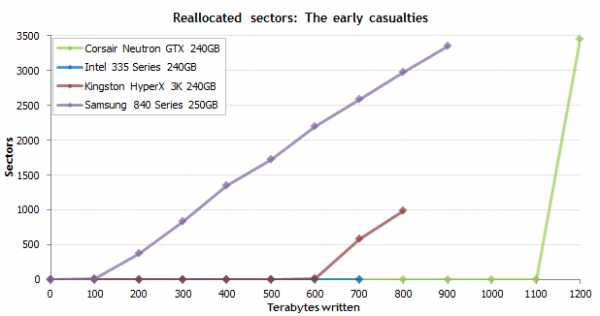
Тем не менее, 4 из 6 моделей сдались перед достижением объема в 1 ПБ «прокачанной» через диск информации. Зато 2 модели из тех, что участвовали в этом аттракционе «железной смерти» (Kingston и Samsung 840 Pro) выдержали даже 2 ПБ, и только потом отказали. Конечно, выборка из 6 SSD не может служить показателем работы для всех SSD без исключения, но определенная репрезентативность у этой выборки все же есть. Процедура цикличного чтения-записи тоже не идеальный показатель, ведь накопители могут выходить из строя по самым разным причинам. Но результаты теста очень интересны.
Один из выводов: производители достаточно деликатно подходят к вопросу выбора лимита работы своих накопителей — как уже говорилось выше, все SSD выдержали положенный лимит объема записанной информации.
Что касается самих моделей, то первым вышел из строя Intel 335 Series. У SSD этой модели есть одна особенность — они прекращают работу, как только появляются сбойные сектора. Сразу после этого накопитель входит в режим чтения, а затем и вовсе превращается в «кирпич». Если бы не инструкция «остановись при сбое», возможно, SSD проработал бы и дольше. Проблемы начались с диском уже после прохождения отметки в 700 ТБ. Информация на диске оставалась читаемой до момента перезагрузки, после чего диск превратился в кусок железа.
Samsung 840 Series успешно дошел до отметки в 800 ТБ, но начал показывать большое количество ошибок, начиная с 900 ТБ, и отказал без всяких предупреждений, не дойдя до петабайта.
Следующим отказал Kingston HyperX 3K — у модели тоже есть инструкция прекращать работу при появлении ряда сбойных секторов. К концу работы устройство начало выдавать уведомления о проблемах, позволяя понять, что конец близко. После отметки в 728 ТБ накопитель перешел в режим чтения, и после перезагрузки перестал отвечать.
Corsair Neutron GTX стал следующей жертвой, пройдя отметку в 1.1 ПБ. Но у накопителя уже насчитывались тысячи сбойных секторов, устройство начало выдавать большое количество предупреждений о проблемах. Даже спустя ещее 100 ТБ диск позволят записывать данные. Но после очередного ребута устройство перестало даже определяться системой.
Осталось всего две модели Kingston и Samsung 840 Pro, которые героически продолжали работать, достигнув отметки даже в 2 ПБ.

Kingston Hyper X использует сжатие данных по возможности, но тестировщик стал записывать несжимаемые данные для чистоты теста. Для этого использовалась программа Anvil’s Storage Utilities, служащая для выполнения тестов по чтению-записи данных.
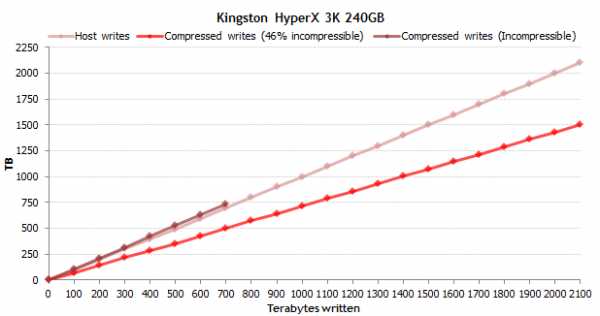
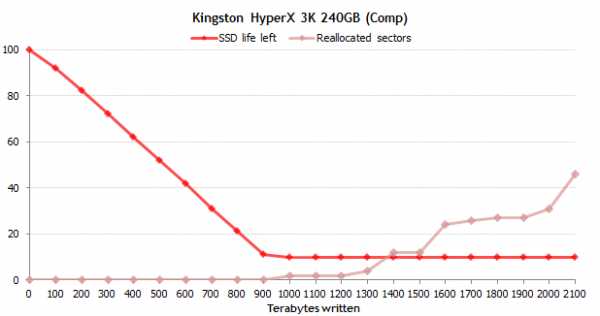
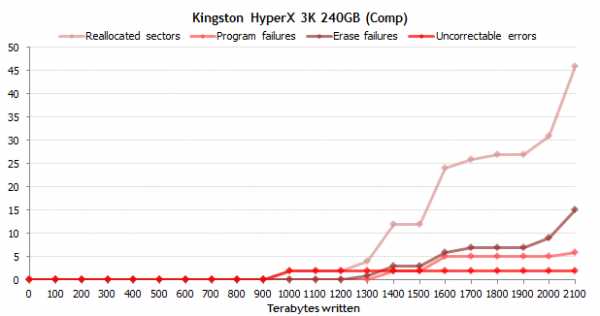
Диск показал хорошие результаты, хотя на промежутке между 900 ТБ и 1 ПБ уже возникли неисправимые ошибки, плюс поврежденные сектора. Ошибок было всего две, но это все равно проблема. После того, как диск отказал на 2.1 ПБ, он перестал определяться системой после ребута.

Последним павшим железным солдатом в этой битве стал Samsung 840 Pro

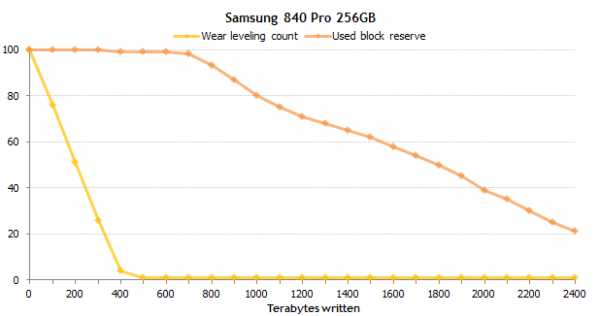
Накопитель прошел отметку в 2,1 ПБ и отказал.
Что же, хеппи-энда нет, все умерли, к сожалению. Но иного и быть не могло — в том и смысл теста, дождаться отказа всех участвовавших в нем моделей SSD.
Производительность
Тестировщик провел ряд тестов по определению производительности моделей, участвовавших в тесте. Вот результаты:
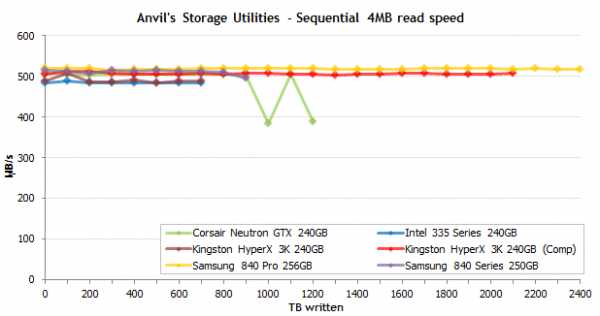
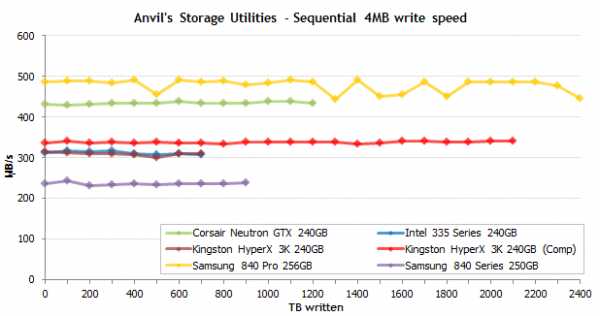
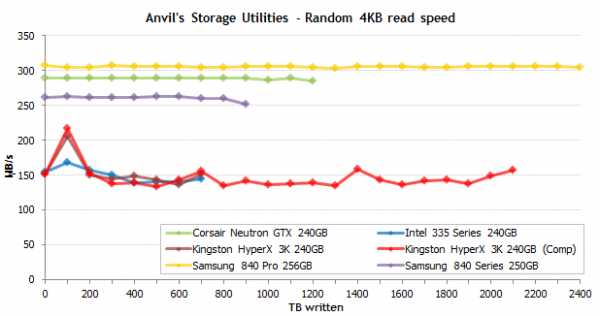
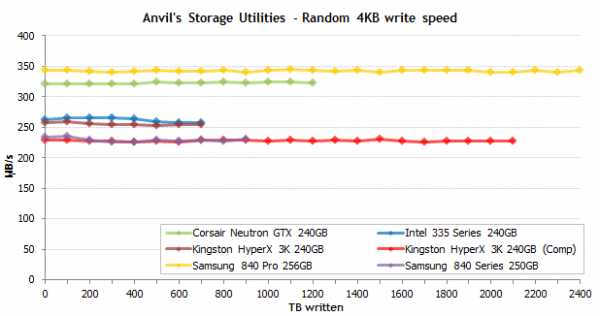
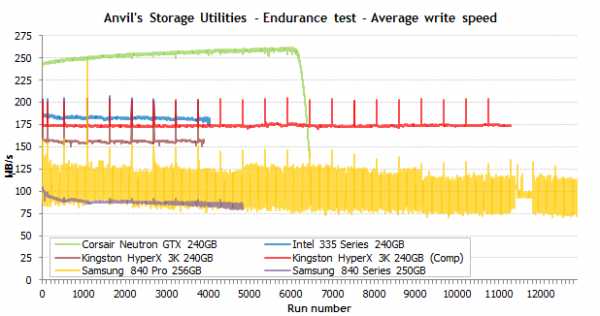
Как видим, проведена огромная работа, которая позволяет судить о надежности и стабильности работы современных накопителей. Стоит повторить, что ни выборка, ни проведенный тест не являются максимально репрезентативными, но определенные выводы сделать можно.
habr.com
10 лучших SSD-накопителей — Рейтинг 2018 года (Топ 10)
Рейтинг 2018 года: лучшие твердотельные накопители по отзывам экспертов и покупателей
Не так давно аббревиатура SSD была синонимом ненадежности, хотя в первую очередь это было не проблемой самого принципа хранения данных, а несовершенства контроллеров. В наши дни можно даже в бюджетном сегменте подобрать лучший SSD-диск для компьютера или ноутбука, который быстрее будет заменен для апгрейда, чем исчерпает свой ресурс. Ну а об очевидном преимуществе твердотельных SSD-накопителей над любыми жесткими дисками по скорости не стоит и упоминать. Особо упомянем владельцев ноутбуков – для них важна не только скорость, но и низкое энергопотребление, и здесь SSD снова «на коне».
Сегодня мы оценим лучшие и популярные на рынке твердотельные накопители 2018 года. Для адекватности сравнения мы возьмем модели с одинаковой емкостью в 256 МБ: она выбрана такой, поскольку сейчас ее можно назвать «золотой серединой» — на SSD уместится и операционная система, и софт, требующий быстрой загрузки, при этом останется достаточное место, чтобы обеспечить диску высокий ресурс. Напомним – чем больше неиспользуемое пространство на SSD, тем дольше он прослужит!
Рейтинг лучших SSD-дисков 2018 года
Нюансы выбора лучшего SSD-диска для компьютера и ноутбука
Начнем с понятия форм-фактора и интерфейса. «Классика» для SSD – это традиционный корпус 2,5-дюймового жесткого диска с интерфейсом SATA. Такие SSD наиболее универсальны – ими можно и «взбодрить» старый компьютер с портами SATA 2, и добиться высокой производительности от современного десктопного и ноутбучного «железа».
Однако возможности твердотельных накопителей гораздо больше, чем это позволяет SATA. И вот здесь уже начинается путаница, ибо SSD с интерфейсом M.2 – это, по сути, два разных типа накопителей – они могут работать как в SATA-режиме с теми же скоростными ограничениями (такие компактные диски в виде карт расширения использовались изначально для ноутбуков, но могут устанавливаться и в соответствующие разъемы на материнских платах стационарных ПК), а могут и использовать непосредственно шину PCI-E x4 (интерфейс PCI-E NVMe) с гораздо большей пропускной способностью – если вы собираетесь приобрести SSD именно с разъемом M.2, сразу уточните, в каком режиме он работает на вашем компьютере. Например, MacBook Air до 2012 года использовали M.2 SATA, а затем стали работать с M.2 PCI-E NVMe. Внешне их можно различить по числу вырезов на ключе: на M.2 SATA их два, у PCI-E NVMe – один.
Однако на рынке есть и нетипичные SSD M.2, рассчитанные на интерфейс PCI-E x2 и использующие тот же ключ с двумя вырезами, что и M.2 SATA. Они могут спокойно работать на материнских платах с разъемом M.2, имеющим и линии SATA, и линии PCI-E, но на платах, рассчитанных только под SATA-SSD, будут бесполезны, хотя внешне от SSD M.2 SATA ничем не отличаются. Поэтому тип поддерживаемых SSD учитывать нужно обязательно.
И, наконец, есть и SSD, устанавливающиеся в стандартный слот PCI-E на десктопных «материнках» как карты расширения ATX – это вариант для тех, кому нужна высокая скорость, а слота M.2 на «мамке» нет.
Ни один SSD-диск не вечен – таковы особенности работы флэш-памяти, допускающей лишь ограниченное число циклов записи. Поэтому, естественно, лучше всего выбирать накопитель с максимальным паспортным TBW (Total Bytes Written) – но не забывайте, что бледно выглядящие на фоне конкурентов SSD Samsung реально выдерживают значительно большее число циклов записи, чем прописано в паспорте.
Тип памяти определяет и ресурс SSD, и его скорость, и цену. Самые дешевые накопители используют TLC или 3D-TLC, допускающие лишь чуть более тысячи циклов перезаписи. Такой SSD стоит брать с приличным запасом по емкости – она обеспечит достаточный ресурс. MLC-память дороже, но позволяет перезаписывать ячейку уже несколько тысяч раз. Самая «живучая» память – SLC, выдерживающая до 100 тысяч циклов, она же и самая быстрая… и самая дорогая. Компромиссный вариант – это MLC SSD с SLC-кэшированием: незанятое пространство там работает в качестве высокоскоростного кэша, но такие диски чувствительны к свободному пространству, и при его уменьшении ниже критической черты скорость обмена данными у них снижается.
Что же касается производителя, то любой SSD – это комбинация из нескольких вариантов контроллеров и чипов памяти, поэтому некорректно сравнивать бренды: производители, сами не выпускающие память, будут использовать те же чипы, что и SSD ведущих производителей (Samsung, Micron/Intel, Toshiba, Hynix).
Удачного выбора!
www.expertcen.ru
ТОП-10 Лучших SSD дисков | Разбираемся Какой Лучше!
Выбор редакции
Лучшие SSD диски
В твердотельных накопителях вместо магнитных дисков и механических компонентов используются микросхемы. Именно поэтому они не шумят и обладают высокими скоростями. Однако не все SSD могут похвастаться хорошими характеристиками. Мы выбрали для вас самые лучшие актуальные модели.
Содержание этой статьи:
Таблица: общие данные
Читайте также: Как перенести Windows на SSD — 6 лучших программ для миграции
| Adata XPG GAMMIX S11 (1TB) | Samsung 970 Pro (1TB) | Samsung 860 Pro (1TB) | Plextor PX-512M8SeY (512GB) | Crucial MX500 (500GB) |
|---|---|---|---|---|
Оптимальный вариант | Лучший M.2 PCIe |  Лучший SATA |  Лучший PCIe | Лучший бюджетный |
Форм-фактор
M.2 | Форм-фактор
M.2 | Форм-фактор
2.5″ 7mm | Форм-фактор
1 слот PCIe | Форм-фактор
2.5″ 7mm |
Интерфейс
PCIe 3.0 / NVMe | Интерфейс
PCIe 3.0 / NVMe | Интерфейс
SATA III / AHCI | Интерфейс
PCIe 3.0 / NVMe | Интерфейс
SATA III / AHCI |
Скорость записи
1700 MB/s | Скорость записи
2700 MB/s | Скорость записи
530 MB/s | Скорость записи
1000 MB/s | Скорость записи
510 MB/s |
Скорость чтения
3150 MB/s | Скорость чтения
3500 MB/s | Скорость чтения
560 MB/s | Скорость чтения
2450 MB/s | Скорость чтения
560 MB/s |
Случайная запись
280,000 IOPS | Случайная запись
500,000 IOPS | Случайная запись
90.000 IOPS | Случайная запись
175.000 IOPS | Случайная запись
90,000 IOPS |
Ресурс
640 TBW | Ресурс
1200 TBW | Ресурс
1200 TBW | Ресурс
320 TBW | Ресурс
180 TBW |
Гарантия
5 лет | Гарантия
5 лет | Гарантия
5 лет | Гарантия
3 года | Гарантия
5 лет |
Теперь рассмотрим все вышеперечисленные модели и добавим несколько таких, которые не вошли в этот список. В любом случае, заменить свой старый винчестер на быстрый и тихий SSD стоит. Только нужно выбрать лучший.
вернуться к меню ↑ вернуться к меню ↑M.2
вернуться к меню ↑Western Digital WD Black PCIe 256 GB
Читайте также: ТОП-15 Лучших процессоров для игр: от бюджетных до топовых решений 2018 года

Твердотельный накопитель от легендарного производителя жестких дисков. В Western Digital сумели сделать качественный и относительно недорогой накопитель с приличными техническими характеристиками.
Данный накопитель обладает емкостью в 256 Гб и оснащен контроллером Marvell 88SS1093. Этот SSD предназначен для подключения в разъем M2. Это позволяет добиться большей скорости передачи данных.
Скорость случайной записи здесь составляет 130000 IOPS. При этом скорость обычной записи – 700 МБ/с, а чтения – 2000 МБ/с. Отличные результаты. Еще одним преимуществом можно считать относительно невысокую цену и гарантию на 5 лет.
ПЛЮСЫ:
- удобный форм-фактор
- высокие скорости записи и чтения
- приличная скорость случайной записи
- отличный ресурс
- качественное исполнение
- продвинутый контроллер
- адекватный ценник
МИНУСЫ:
- относительно маленький объем накопителя
Adata XPG SX8200 480 GB
Читайте также: ТОП-7 Лучших звуковых карт для игр, музыки и фильмов | Актуальный рейтинг 2018 года

Отличный накопитель среднего класса, созданный специально для сборки быстрой и производительной машины. Накопитель основан на продвинутом контроллере Silicon Motion и может похвастаться отличной скоростью передачи данных.
Подключается он в слот М2 при помощи интерфейса PCI-E 3.0 x4. Именно это и обеспечивает высокую скорость передачи данных. Лучше всего данный накопитель показывает себя при работе на полноценном ПК, а не на ноутбуке.
Температура при работе поднимается существенно. Поэтому в конструкции накопителя предусмотрен дополнительный радиатор. Скорость случайной записи составляет 280000 IOPS. Стандартная скорость записи и чтения – 1700 и 3200 МБ/с соответственно.
ПЛЮСЫ:
- высокая производительность для настольных ПК
- низкая цена
- два комплекта программного обеспечения
- форм-фактор М2
- есть дополнительный радиатор
- поддержка стандарта NVMe
- продвинутый контроллер
МИНУСЫ:
- стандартный ресурс
Adata XPG GAMMIX S11 960 GB
Читайте также: Наш ТОП-15: Лучшие лазерные принтеры для дома | Актуальный рейтинг 2018 года +Отзывы

Стильный продукт для тех, кого заботит не только скорость работы, но и внешний вид. Внешность этого накопителя действительно впечатляет. Все компоненты распаяны на печатной плате черного цвета. А радиатор может похвастаться красным корпусом с черными вставками.
Тем не менее, работает этот SSD ничуть не хуже, чем выглядит. Он обеспечивает скорость случайной записи до 280,000 IOPS. Это действительно впечатляющий результат. В комплекте с накопителем идет программное обеспечение от Acronis.
В данном накопителе используется флэш-память типа TLC 3D NAND. Именно она на данный момент считается самой «живучей». Потому и ресурс у этого SSD впечатляющий. Да и цена тоже впечатляющая. Но за качество принято платить.
ПЛЮСЫ:
- превосходная производительность 4K QD1
- крутая черная печатная плата и стильный радиатор
- включен Acronis
- отличный ресурс
- высокая скорость чтения и записи
- форм-фактор М2
- поддержка NVMe
- флэш-память TLC 3D NAND
МИНУСЫ:
- производительность смешанных приложений не очень
- набор инструментов SSD не полностью совместим
- цена высоковата
Samsung 970 Pro 1 TB
Читайте также: ТОП-12 Лучших Wi-Fi роутеров для дома в 2018 году. Актуальные цены, а также видео обзоры

А это один из самых крутых накопителей среди всех существующих. Круче только Intel (который стоит около 1200$). Компания Samsung создала уникальный по характеристикам SSD. Его выносливость (ресурс) составляет 1,200 TBW. Это почти рекорд.
При этом накопитель обладает самой быстрой и выносливой памятью из всех существующих — MLC 3D NAND. Скорость случаной записи составляет 500,000 IOPS. Это превосходный результат. Обычная запись и чтение имеют скорость 530 и 560 МБ/с соответственно.
Во время работы (даже под нагрузкой) температура SSD особо не поднимается. Потому и радиатор здесь – условность. Но зато цена у этого твердотельного накопителя очень высокая. Однако он точно стоит таких денег.
ПЛЮСЫ:
- форм-фактор М2
- флэш-память MLC 3D NAND
- отличная выносливость
- превосходная производительность
- отличный программный пакет
- полное шифрование диска
- гарантия 5 лет
МИНУСЫ:
- дорого
- ограниченный диапазон объема (512 ГБ, 1 ТБ)
SATA III
вернуться к меню ↑Crucial MX500 500 GB
Читайте также: ТОП-10 Лучших мониторов 24 и 27 дюймов | Актуальный рейтинг 2018 года +Отзывы

Вероятно, самый простой и самый дешевый твердотельный накопитель в нашем обзоре. Его выпускает компания Crucial. Данный SSD может похвастаться приличным объемом (для бюджетного устройства) и весьма неплохой производительностью.
Данный накопитель основан на памяти TLC 3D NAND. Это позволяет ему служить довольно долго. К тому же, SSD от Crucial могут похвастаться отличной надежностью. А скорость случайной записи в нем составляет 90,000 IOPS. Весьма неплохо для бюджетного продукта.
Скорость чтения и записи здесь составляет 560 и 510 МБ в секунду соответственно. Конечно, не так уж и много, но в несколько раз быстрее, чем на обычном HDD. Благодаря интерфейсуSATA этот накопитель легко можно установить как в ноутбук, так и в ПК.
ПЛЮСЫ:
- приличная производительность
- крепкий корпус
- хорошая выносливость (ресурс)
- память TLC 3D NAND
- низкая цена
Samsung 860 EVO 250 GB
Читайте также: ТОП-12 Лучших корпусов для компьютера: бюджетного, среднего и премиального сегментов | Рейтинг 2018 года

Еще один крутой накопитель от Samsung. Но этот уже использует для подключения интерфейс SATA/AHCI. Именно это делает его наиболее подходящим для компьютеров и ноутбуков, которые по какой-то причине лишены разъема М2. Только скорость уже не такая.
Данный накопитель использует память типа 3D V-NAND. Не сказать, чтобы она была очень выносливой и нереально быстрой, но в своем классе (бюджетном)это лучший тип памяти, который только можно установить в SSD.
Скорость случайной записи в этом накопителе равна 88000 IOPS. Не особо впечатляет. Но на фоне других бюджетников выглядит внушительно. Скорость чтения/записи составляет 520 и 540 МБ/с. И это все по вполне привлекательной цене.
ПЛЮСЫ:
- интерфейс SATA/AHCI
- память 3D V-NAND
- отличная производительность
- лучший в своем классе программный пакет
- превосходная выносливость
- 5 лет гарантии
МИНУСЫ:
- производительность, как у 850 EVO
Samsung 860 EVO 500 GB
Читайте также: ТОП-8 Материнских плат для серии процессоров Intel Core i3/i5/i7 на 1151 сокете: выбираем оптимальный вариант в 2018 году

Брат-близнец предыдущего накопителя. Только объем в два раза больше. В остальном же, здесь используется все тот же интерфейс SATA/AHCI. С одной стороны, это не очень хорошо, так как скорость передачи данных будет не очень высока. Но в то же время, этот SSD подойдет любому ПК.
Здесь используется один из самых быстрых и выносливых типов памяти в бюджетном сегменте. По соотношению «цена-качество» это один из лучших SSD накопителей. Он способен обеспечить приличную скорость передачи данных. И работать будет долго.
Плата накопителя заключена в прочный корпус. Это хорошо, так как шанс того, что накопитель выйдет из строя сведен к минимуму. В комплекте с этим SSD поставляется весьма неплохое программное обеспечение для обслуживания диска.
ПЛЮСЫ:
- интерфейс SATA/AHCI
- новая, более низкая цена
- отличная производительность
- приличная емкость
- лучший в своем классе программный пакет
- превосходная выносливость
- 5 лет гарантии
- высокое качество
МИНУСЫ:
- бюджетный тип памяти
Samsung 860 Pro 1 TB
Читайте также: ТОП-15 Лучших игровых ноутбуков 2018 года | Актуальные цены +Отзывы

И снова Samsung. Но на этот раз накопитель, который сложно отнести к бюджетному классу. Он обладает объемом в целый терабайт и памятью TLC 3D NAND. Она обеспечивает отличную долговечность и высокую производительность.
Скорость случайной записи на этом накопителе равна 90000 IOPS. Это отличный результат для SSD, использующего интерфейс SATA. Можно даже назвать его самым быстрым в своем классе. Плата надежно защищена корпусом, так что удары диску не страшны.
Что касается выносливости, то этот параметр равен 1,200 TBW. Это один из самых надежных накопителей в среднем классе. Стоимость данного устройства не так уж и мала. Но это нормально, если вспомнить его характеристики.
ПЛЮСЫ:
- крепкий и надежный корпус
- отличная выносливость
- хорошая производительность
- память TLC 3D NAND
- высокое качество
- отличное программное обеспечение в комплекте
- лучше всего работает в ноутбуках
- хорошее соотношение «цена-качество»
МИНУСЫ:
- интерфейс SATA (М2 был бы быстрее)
PCIe
вернуться к меню ↑Plextor PX-256M9PeY 256 GB
Читайте также: Наш TOП-20: Лучшие видеокарты для игр | Актуальный рейтинг 2018 года

Еще один продукт типа PCI от Plextor. Он почти такой же, как и предыдущий. Отличается только объемом. А еще здесь используется память TLC 3D NAND. Это позволило повысить выносливость (по сравнению с предыдущей моделью).
Скорость случайной записи у этого SSD составляет 160000 IOPS, что немного меньше, чем у модели с 512 ГБ памяти. Зато ресурс больше. В остальном же все то же самое. Даже скорость записи и чтения.
Дизайн модели почти такой же. Только вместо синей вставки на радиаторе располагается красная. Цена также существенно меньше. И этот накопитель все так же не подходит для ноутбука. Место его применения – обычный системный блок.
ПЛЮСЫ:
- интерфейс PCI
- память TLC 3D NAND
- отличная производительность
- мощный радиатор
- неплохая выносливость
- современный дизайн
- высокое качество исполнения
- адекватная цена
МИНУСЫ:
- не подходит для ноутбуков
Plextor PX-512M8SeY 512 GB
Читайте также: Наш ТОП-15: Выбираем самую лучшую бюджетную видеокарту для игр в 2018 году

Очень крутой накопитель высокого класса, предназначенный для установки в слот PCI. Он использует память типа TLC и обладает огромным объемом буфера памяти, что весьма положительно влияет на производительность.
Во время работы накопитель сильно греется, потому и снабжен мощным радиатором. А закрепить его надежнее в ПК можно также, как и обычную звуковую плату. Скорость случайной записи здесь составляет 175000 IOPS. Это отличный показатель.
Скорость записи и чтения (обычная) равна 1000 и 2450 МБ/с. Просто превосходная производительность. Дизайн накопителя мало что значит, так как он постоянно будет находиться в системном блоке. Но тем не менее, он довольно крут.
ПЛЮСЫ:
- превосходная производительность
- тип памяти TLC
- интерфейс PCI
- отличный дизайн
- высокая скорость чтения и записи
- приличный объем
МИНУСЫ:
- высокая цена
- предназначен только для ПК (в ноутбук не поместится)
ВИДЕО: Как выбрать SSD диск для компьютера? Что лучше M.2, SATA или PCI-e? TLC или MLC?
вернуться к меню ↑ вернуться к меню ↑Заключение
Итак, выше были рассмотрены лучшие SSD 2018 года. Среди них есть как профессиональные модели, предназначенные исключительно для ПК, так и универсальные модификации для лэптопов. Теперь пользователи могут сделать осознанный выбор.
вернуться к меню ↑Наш Рейтинг
7.5 Общий Балл
Рассмотрение темы о том, какой SSD лучше, подробный разбор вариантов памяти, исходя из работы ячеек, а также роли контроллеров и типов наиболее популярных среди пользователей
8.7Оценка редактора
Western Digital WD Black PCIe 256 GB
8
Adata XPG SX8200 480 GB
8.5
Adata XPG GAMMIX S11 960 GB
9.5
Samsung 860 EVO 250 GB
8.5
Samsung 860 EVO 500 GB
8.5
Plextor PX-256M9PeY 256 GB
8.5
Plextor PX-512M8SeY 512 GB
9
6.3Оценка пользователей
Western Digital WD Black PCIe 256 GB
4.5
Adata XPG SX8200 480 GB
4.5
Adata XPG GAMMIX S11 960 GB
5.5
Plextor PX-256M9PeY 256 GB
8
Plextor PX-512M8SeY 512 GB
8
Добавить свой отзыв | Читать отзывы и комментарииgeekhacker.ru
